時間:2016-09-27 來源:互聯網 瀏覽量:
大家在網上下載的五筆輸入法是否遇到了跟win10係統不兼容的情況?是否在想win10有沒有自帶跟本係統兼容的五筆?接下來就跟大家分享win10電腦五筆輸入法設置方法。
win10電腦五筆輸入法設置方法:
1、鼠標指針移動到係統按鈕上並單擊,彈出係統菜單。
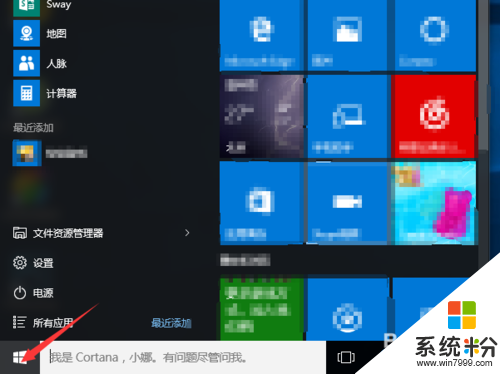
2、在係統菜單中找到設置選項並單擊,彈出設置對話框。
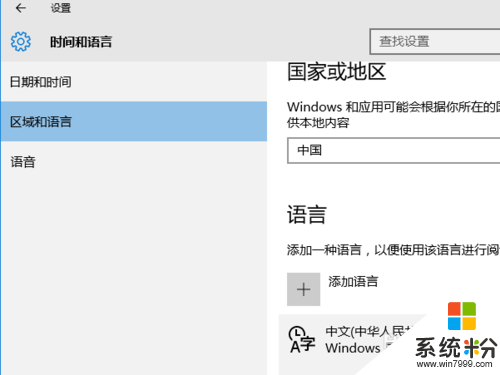
3、我們在區域和語言中用鼠標點擊相關設置下麵的一段文字。
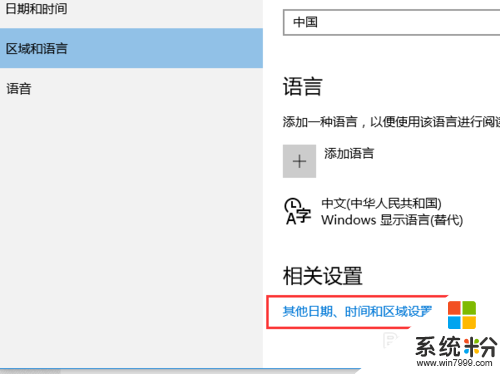
4、在彈出的時鍾、語言區域對話框中找到語言選項,我們用鼠標點擊語言下的更換輸入法。
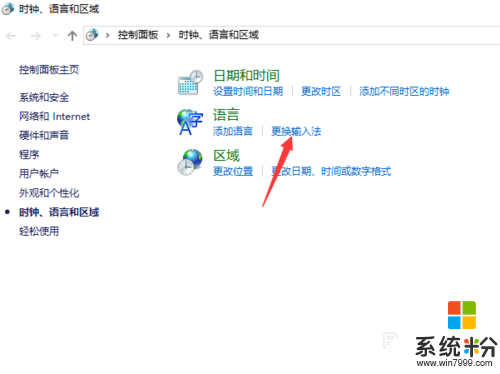
5、之後我們在此對話框中的更改語言首選項裏點擊選項。
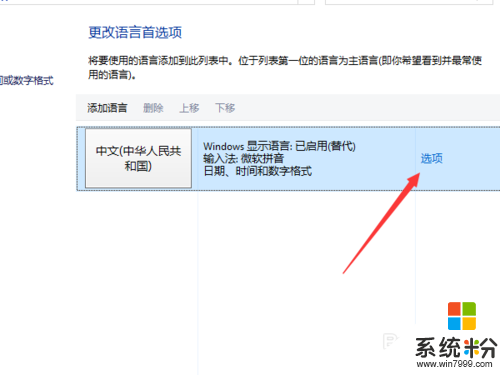
6、最後在輸入法選項的下麵選擇添加語言,進入輸入法對話框把拚音改成五筆並添加,然後在保存一下就0k拉!
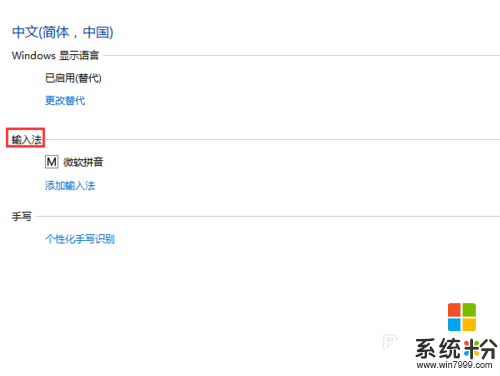
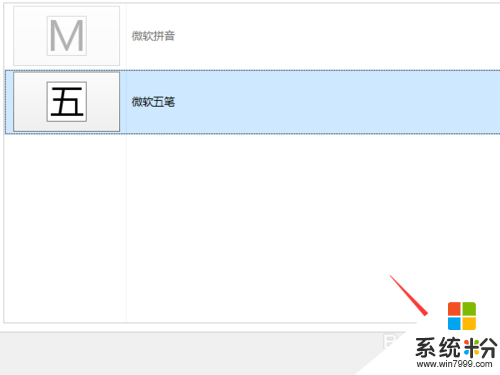
【win10電腦五筆輸入法設置方法】教程這就跟大家分享完了,覺得有用戶的話,可以收藏該教程。下次再遇上其他的電腦係統下載後使用的疑問的話,都可以上係統粉官網查看。